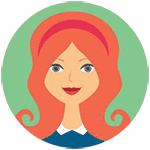😱C盘空间告急?教你玩转硬盘分区调整!💥,硬盘分区和C盘大小调整是不是让你头疼不已?别担心,本文将从多个角度详细讲解如何轻松调整C盘大小,提升系统性能。通过简单易懂的步骤和实用技巧,让电脑焕然一新!💻✨
宝子们,有没有发现自己的C盘越来越小,系统运行越来越卡?别慌,今天咱们就来聊聊硬盘分区调整这个“大工程”!💪🔧
🔍为什么要调整C盘大小?🧐
首先,让我们搞清楚为啥要调整C盘大小吧!C盘就像是电脑的“大脑”,装着操作系统、各种软件和临时文件。随着时间推移,C盘空间逐渐被占满,导致系统变慢甚至崩溃😭。所以,合理调整C盘大小不仅能提高系统性能,还能延长电脑寿命哦!就像给你的爱车定期保养一样重要呢🚗。
🛠️如何安全地调整C盘大小?💡
调整C盘大小可不是随便动动手就能搞定的,需要一些专业的工具和步骤。首先推荐大家使用Windows自带的磁盘管理工具,操作简单又安全。打开“磁盘管理”,找到C盘,右键选择“压缩卷”或“扩展卷”,按照提示操作即可。不过要注意,在调整前一定要备份重要数据,避免意外丢失😢。
如果你觉得Windows自带工具不够强大,还可以试试第三方工具如EaseUS Partition Master或者MiniTool Partition Wizard。这些工具功能更丰富,支持更多高级操作,但记得下载正版软件,防止病毒入侵哦🛡️。
🌟调整后的系统优化小技巧😎
调整完C盘大小后,别忘了进行一些系统优化,让电脑跑得更快更稳!首先清理一下系统垃圾,可以使用CCleaner等清理工具,一键清除无用文件和缓存,释放更多空间🧹。其次,关闭不必要的开机启动项和服务,减少系统负担,让电脑开机速度飞起来🚀。
另外,建议定期对硬盘进行碎片整理(SSD除外),保持文件存储的连续性,提高读写速度。当然,如果条件允许,升级到更大容量的固态硬盘(SSD)也是不错的选择,体验秒开应用的快感🤩。
宝子们,看到这里是不是对硬盘分区调整有了新的认识呢?记住,合理调整C盘大小和做好系统优化,是保持电脑高效运行的关键!赶紧动手试试吧,让我们的电脑重新焕发活力💪💻。